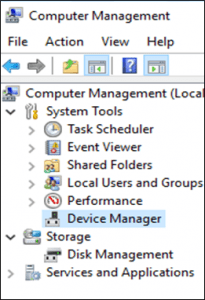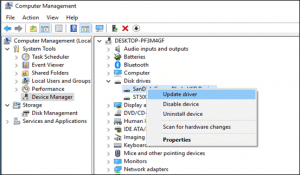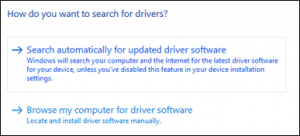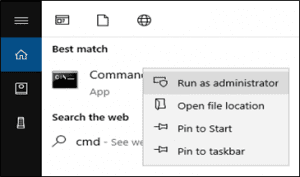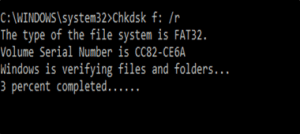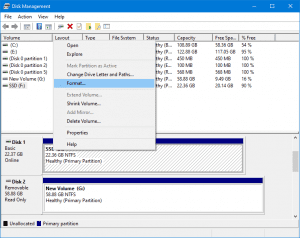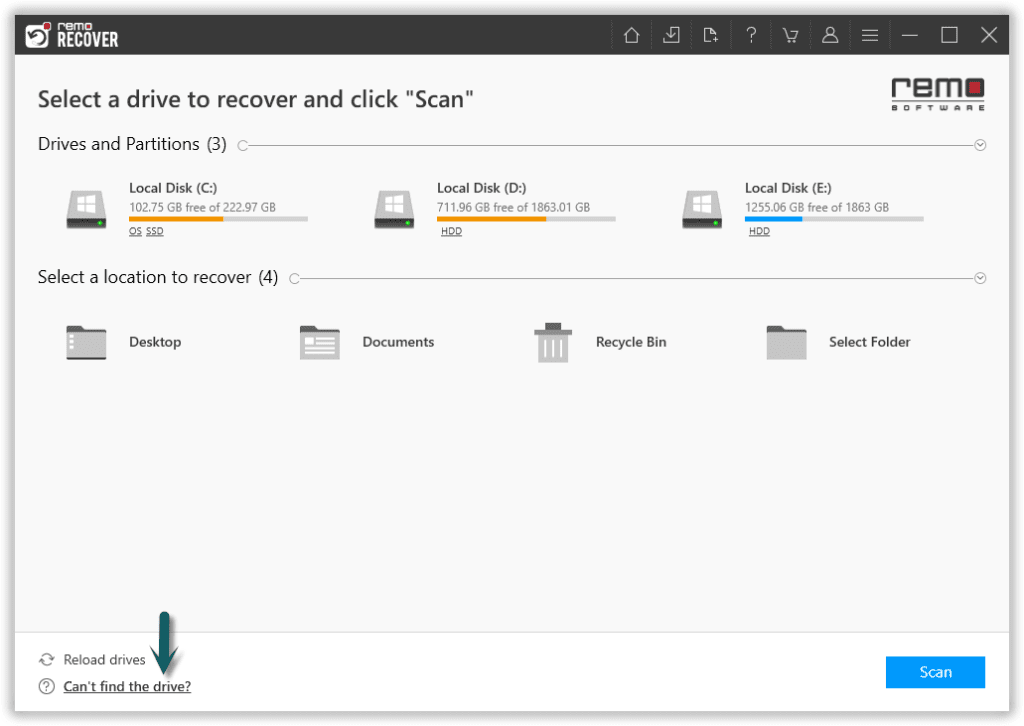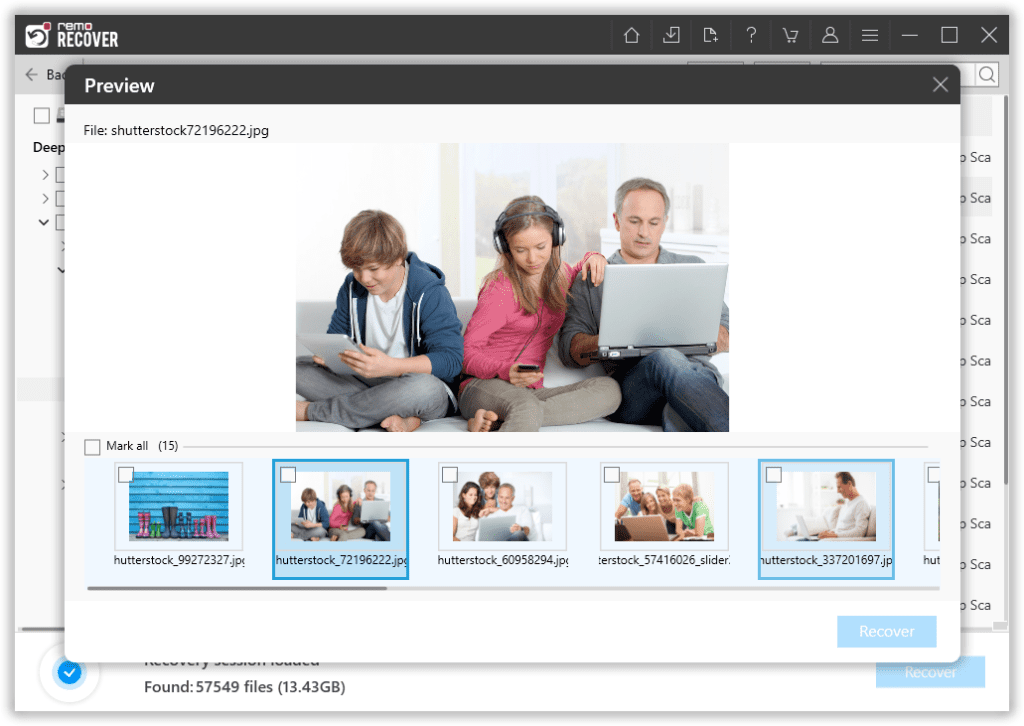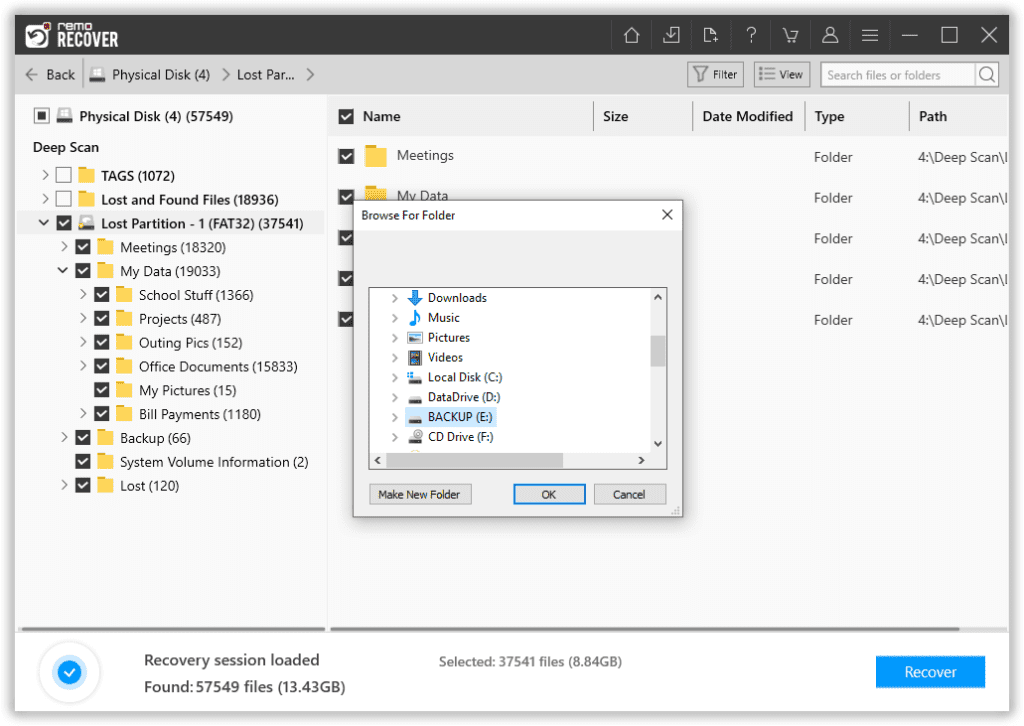SD 카드는 Android 휴대폰, DSLR, 카메라 또는 캠코더와 같은 많은 장치에서 메모리 공간을 확장하는 데 사용됩니다. 이 외에도 SD 카드는 사진, 비디오, 오디오 파일 또는 텍스트 문서와 같은 중요한 데이터 백업.
SD 카드를 얼마나 안전하게 사용하는지에 관계없이 SD 카드가 손상되거나 읽을 수 없게 될 수 있습니다. 마이크로/SD 카드를 읽을 수 없는 경우 저장된 사진이나 파일에 액세스할 수 없습니다.
이것은 당신을 불안하게 만들 수 있지만 걱정할 필요는 없습니다. 이 기사에서는 읽을 수 없는 SD 카드를 무료로 수정하는 신뢰할 수 있는 방법을 알아보십시오. 또한 읽을 수 없는 마이크로/SD 카드 데이터를 쉽게 복구하는 방법도 배웁니다.
당신이 그것을 수정하기 전에 읽을 수없는 SD 카드에서 데이터를 복구
SD 카드를 읽을 수 없는 일반적인 이유는 손상된 파일 시스템입니다. 이로 인해 휴대폰, 카메라, Windows 또는 Mac은 저장된 데이터를 읽을 수 없습니다. 읽을 수 없는 마이크로 SD 카드를 수정하기 전에 파일을 복구했는지 확인하십시오. 이렇게 하면 영구적인 데이터 손실 시나리오를 피할 수 있습니다.
고급 정밀 스캔 알고리즘을 사용하여 특별히 설계된 도구인 Remo Recover 소프트웨어를 활용하십시오. 이 도구는 손상되고 읽을 수 없으며 섹터별로 포맷된 SD 카드 섹터 및 간단한 클릭으로 모든 데이터 복원.
Remo Recover는 이미지, 비디오, 오디오, 문서 등과 같은 500개 이상의 파일 형식을 쉽게 복구할 수 있습니다. 지금 다운로드!!!
Windows 및 휴대폰에서 읽을 수 없는 SD 카드를 수정하는 방법?
Remo Recover 도구를 사용하여 읽을 수 없거나 손상된 SD 카드에서 파일을 복원한 후 다음 단계는 SD 카드 오류 Windows 또는 휴대폰에서. 다음은 읽을 수 없는 SD 카드를 수정하는 입증된 방법입니다.
- 읽을 수 없는 마이크로 SD 카드 청소
- 미디어를 읽지 않거나 표시하지 않는 SD 카드용 드라이버 업데이트
- 명령 프롬프트 실행
- Windows 탐색기를 사용하여 읽지 않는 SD 카드 수정
- 디스크 관리를 사용하여 읽을 수 없는 SD 카드 포맷
- SD 카드 슬롯 모양 변경
방법 1: 읽을 수 없는 마이크로/SD 카드 청소
SD 카드/메모리 칩에 먼지 입자가 있으면 스마트폰이나 Windows 컴퓨터에서 읽을 수 없습니다. 따라서 금속 부분이 검거나 먼지 입자가 있는지 확인하십시오. 발견하면 면봉으로 깨끗이 닦은 후 SD카드를 휴대폰이나 카드리더기에 꽂아 다시 사용할 수 있습니다.
알리다: SD 카드를 휴대폰에서 읽을 수 있고 Windows 컴퓨터에서는 읽을 수 없는 경우 카드 리더에 몇 가지 문제가 있을 수 있습니다. 이러한 시나리오에서 카드 리더가 Windows PC에 제대로 연결되어 있는지 확인하십시오. 만약 카드리더기가 정상적으로 연결되었다면 다음 방법으로 넘어갑니다.
방법 2: 미디어를 표시하지 않는 SD 카드용 드라이버 업데이트
드라이버가 업데이트되지 않으면 Windows 컴퓨터에서 SD 카드를 읽을 수 없습니다. 따라서 다음은 SD 카드에서 미디어 파일에 액세스하기 위해 Windows에서 장치 드라이버를 업데이트하는 단계입니다.
- 읽을 수 없는 SD 카드를 디스크 관리에 미디어 없음을 표시하는 컴퓨터에 연결합니다.
- Right-click 내 컴퓨터 또는 이 PC 아이콘
- 선택하다 Manage 그런 다음 Device Manager
- 디스크 드라이브에서 손상되었거나 읽을 수 없는 SD 카드를 찾을 수 있습니다.
- Right-click 그것에 선택 Update driver
- 선택하다Search automatically for updated driver software 프로세스가 완전히 끝날 때까지 기다리십시오.
- 그 다음에, Restart 컴퓨터에서 읽을 수 없는 SD 카드를 다시 사용하여 디스크 관리에 미디어가 표시되지 않음
방법 3: Windows 10에서 명령 프롬프트 실행
이 방법은 다음에 유용합니다 손상된 SD 카드 수정 스마트폰이나 Windows 컴퓨터에서 파일이나 사진을 읽거나 표시하지 않습니다.
- 읽을 수 없는 SD 카드를 컴퓨터에 연결하고 다음을 입력하십시오 cmd 윈도우 시작 메뉴에서
- 관리자 권한으로 명령 프롬프트 열기
- 유형 Chkdsk f: /r
메모: 바꾸다 F 읽을 수 없는 SD 카드 드라이브 문자로 - 누르다 Enter
- 프로세스를 따르고 확인이 완료될 때까지 기다리면 읽을 수 없는 SD 카드 파일 시스템 오류가 수정됩니다.
위의 단계가 SD 카드를 읽지 못하는 문제를 해결하는 데 도움이 되지 않으면 다음 방법으로 넘어갈 수 있습니다.
메모: 당신은 노력하고 있습니까 SD 카드에서 데이터 복구 – 2024? 이 문서는 입증된 무료 SD 카드 복구 솔루션과 함께 다양한 데이터 손실 시나리오로 구성되어 있습니다. 또한 원스톱 SD 카드 복구 도구인 Remo Recover를 사용하여 여러 데이터 손실 시나리오에서 데이터를 복원하는 방법을 안내합니다.
방법 4: Windows 탐색기 사용
읽을 수 없는 SD 카드를 포맷하거나 다시 포맷하면 그 안에 있는 모든 데이터가 지워지므로 읽을 수 없는 SD 카드를 수정하기 위해 이 방법을 수행하기 전에 백업을 유지해야 합니다. 경우에 SD 카드가 인식되지 않습니다, 그런 다음 다음 방법으로 이동하십시오.
- 탐색기에서 읽지 않는 SD 카드를 마우스 오른쪽 버튼으로 클릭하고 포맷 옵션을 클릭합니다.
- 이제 파일 시스템 및 볼륨 레이블을 지정하고 빠른 포맷 옵션을 확인한 다음 시작 버튼을 클릭하십시오.
- 그런 다음 포맷하면 드라이브의 모든 데이터가 지워진다는 경고 메시지가 나타납니다. 그러나 읽을 수 없는 SD 카드에서 이미 파일을 복구했으므로 확인을 클릭하고 포맷을 계속할 수 있습니다.
- 포맷이 완료되었다는 확인 메시지가 나타나면 다음을 클릭할 수 있습니다 OK
대부분의 경우 손상의 심각도가 높기 때문에 Windows 탐색기에서 읽을 수 없는 SD 카드를 포맷할 수 없습니다. 그런 경우에는 아래 방법으로 아래로 스크롤하십시오.
메모: 휴대폰이 PC나 카메라에서 읽을 수 있는 SD 카드를 읽을 수 없다면 호환되지 않는 파일 시스템으로 포맷했기 때문일 수 있습니다. 휴대폰에서 SD 카드를 포맷하는 것은 Windows에서 포맷하는 것과 다릅니다. 예를 들어 FAT32와 같은 특정 파일 시스템은 FAT16 파일 시스템이 있는 스마트폰에서 읽을 수 없습니다. 따라서 읽을 수 없는 SD 카드를 FAT32에서 FAT16으로 또는 그 반대로 포맷해야 합니다.
방법 5: 디스크 관리를 사용하여 읽을 수 없는 SD 카드 포맷
대부분의 경우 읽을 수 없는 SD 카드는 Windows 탐색기에서 액세스할 수 없지만 디스크 관리에서는 읽을 수 있습니다. 다음 단계는 마이크로 또는 SD 카드 포맷 디스크 관리를 사용하여 읽을 수 없습니다. 그러나 데이터 손실 시나리오를 방지하려면 Remo Recover 도구를 사용하여 데이터를 복원했는지 확인하십시오.
- 누르세요 Windows 버튼과 R 한 번에.
- 유형 diskmgmt.msc 실행 창에서 클릭 OK.
- 디스크 관리에서 인식할 수 없는 SD 카드를 찾습니다 > Right-click 그것에 > 클릭 Format 옵션.
- 이제 Quick format 옵션을 클릭하고 OK.
메모: 이름을 바꿀 수도 있습니다 Volume Label 그리고 변경 File system NTFS로. 선택적입니다.
방법 6: SD 카드 슬롯 모양 변경
Micro SD 카드 슬롯의 디자인은 일반적으로 일부 초박형 휴대폰의 경우 섬세합니다. 따라서 배터리의 두께가 요구 사항을 초과하면 이 슬롯이 눌리면 됩니다. 이 상황에서 배터리를 교체하고 슬롯의 모양을 변경하여 전화 문제에서 SD 카드를 읽지 못하는 문제를 해결할 수 있습니다.
Android 휴대폰의 메모리 카드 슬롯이 손상되었거나 SD 카드 자체가 손상된 경우 휴대폰 또는 Windows에서 SD 카드에 저장된 파일을 읽을 수 없습니다.
위에서 언급한 방법 중 어느 것도 읽을 수 없는 SD 카드를 수정하는 데 도움이 되지 않았고 읽을 수 없거나 액세스할 수 없는 SD 카드에서 데이터를 복구하려는 경우 다음을 사용해야 합니다 SD 카드 복구 소프트웨어.
읽을 수 없는 SD 카드에서 파일을 복구하는 방법?
- Windows 또는 Mac 시스템에 Remo Recover 소프트웨어를 다운로드하여 설치하고 읽을 수 없는 SD 카드를 여기에 연결하십시오.
- 소프트웨어를 실행하고 다음을 선택합니다 SD card drive 메인 페이지에서 다음을 클릭하십시오 Scan 데이터 복구 프로세스를 시작하는 버튼.
메모: SD 카드 드라이브를 찾을 수 없으면 다음을 클릭하십시오 Can’t find Drive 옵션.
- 스캔 과정에서 다음을 클릭하십시오 Dynamic Recovery View 옵션을 선택하고 복구되는 파일 보기.
- 스캔이 완료되면 할당되지 않은 하드 드라이브에서 삭제된 모든 파일은 다음 위치에 있습니다 Lost and Found 폴더 또는 Lost Partition 할 수 있는 폴더 double-click on any file to preview 무료로.
- 읽을 수 없는 SD/메모리 카드에서 복구할 파일을 선택하고 Recover 원하는 목적지에 저장하는 버튼.
읽을 수 없는 마이크로/SD 카드에서 파일을 성공적으로 복구하는 팁:
- 계속 사용하면 SD 카드에 저장된 파일을 덮어쓸 수 있으므로 즉시 SD 카드 사용을 중지하십시오.
- Windows, Mac 또는 휴대폰에서 마이크로/SD 카드를 읽을 수 없을 때마다 먼저 데이터를 복구한 다음 읽을 수 없는 SD 카드를 수정하십시오. 이렇게 하면 영구적인 데이터 손실을 방지할 수 있습니다.
- 휴대폰이나 컴퓨터에서 읽지 않는 마이크로/SD 카드를 수정하는 신뢰할 수 없는 방법을 시도하지 마십시오. SD 카드 데이터가 손상될 수 있습니다.
결론:
SD 카드를 읽을 수 없게 되는 이유는 손상에서 불량 섹터에 이르기까지 다양할 수 있으며, 그 결과 SD 카드 데이터에 대한 완전한 액세스 불가 및 불확실성이 발생합니다. 그러나 Remo Recover를 사용하면 몇 번의 간단한 클릭만으로 읽을 수 없는 SD 카드에서 데이터를 쉽게 복구할 수 있습니다. 또한 이 문서에는 읽을 수 없는 SD 카드를 수정하는 데 도움이 되는 6가지 방법이 나와 있습니다.
자주 묻는 질문
시스템에서 SD 카드를 감지하지 못하는 경우 이유는 다음과 같습니다:
1. 지원되지 않는 파일 시스템.
2. 시스템 또는 SD 카드 오류.
3. SD 카드 손상.
FAT32 파일 시스템은 저장 용량이 32GB 미만일 때 Android 휴대폰과 더 나은 호환성을 제공합니다. 고용량 SD 카드의 경우 exFAT 파일 시스템 사용을 권장합니다.